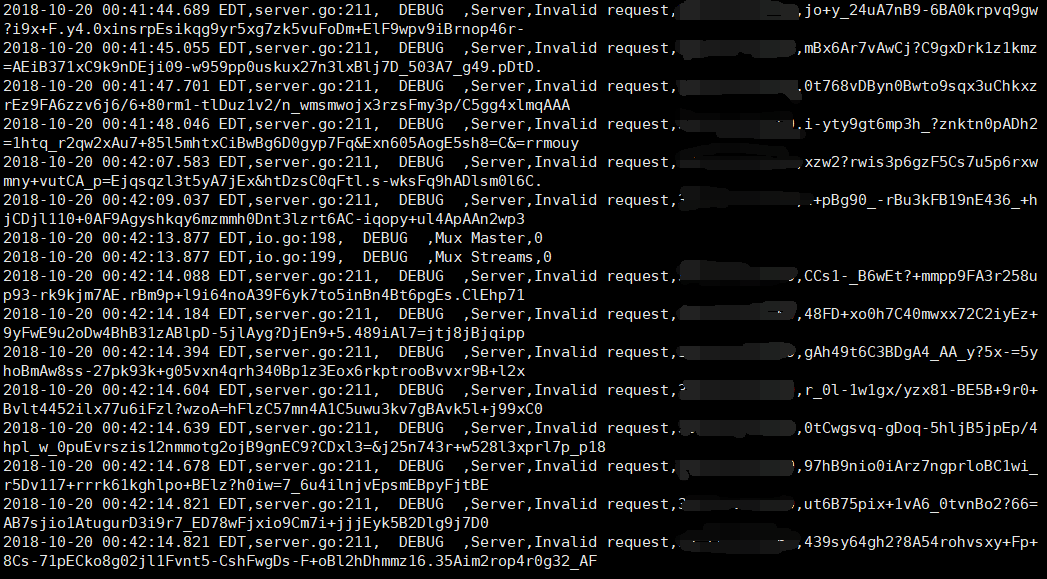前言
一个朋友最近新买的搬瓦工ip突然被强了,要等10周左右才能免费更换ip。而恰巧在网上看到了Goflyway 进阶教程:KCP 协议复活被墙IP
决定试一试。在vultr上临时搭建了测试环境,可能是运气不好,第一台日本的vps直接ping不同,无奈只得又部署一台美国的vps。
server端配置
# wget https://raw.githubusercontent.com/ToyoDAdoubi/doubi/master/goflyway.sh
# chmod +x goflyway.sh
# ./goflyway.sh
...
[信息] 所有步骤 安装完毕,开始启动...
[信息] GoFlyway 启动中...
[信息] GoFlyway 启动成功 !
使用HTTP协议
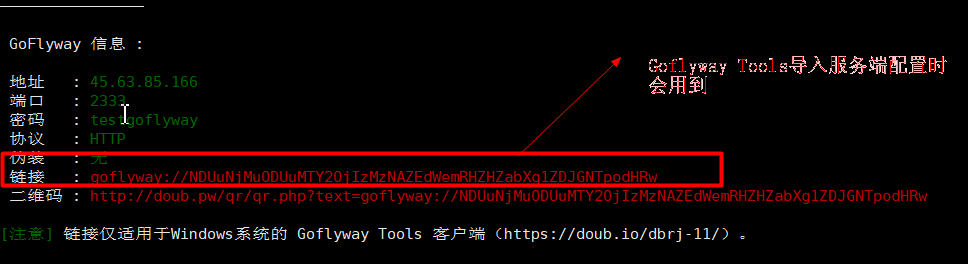
使用KCP协议
————————————————
GoFlyway 信息 :
地址 : 45.63.85.166
端口 : 2333
密码 : testgofly
协议 : KCP
伪装 : 无
链接 : goflyway://NDUuNjMuODUuMTY2OjIzMzNAZEdWemRHZHZabXg1OmtjcA
二维码 : http://doub.pw/qr/qr.php?text=goflyway://NDUuNjMuODUuMTY2OjIzMzNAZEdWemRHZHZabXg1OmtjcA
[注意] 链接仅适用于Windows系统的 Goflyway Tools 客户端(https://doub.io/dbrj-11/)。
————————————————
备注:
最好不要使用默认端口(2333),测试测试发现容易出现dial time out
client端配置
1)下载Goflyway、Goflyway Tools,将其放在同一目录下
Goflyway Tools下载
(最新版中已经集成了goflyway)
Goflyway下载
目录结构如下:
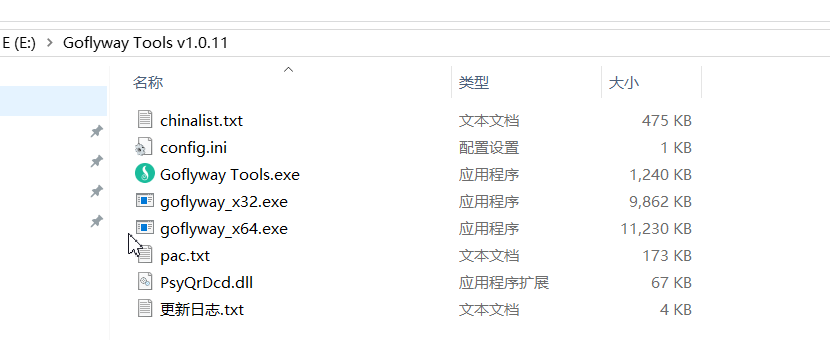
需要注意的是: Goflyway Tools只是一个辅助软件,无法独立使用必须配合 Goflyway Windows命令行版客户端才能使用
2) 启动Goflyway Tools
和使用shadowsocks一样,打开Goflyway Tools.exe,复制前面生成的服务器端链接地址
goflyway://NDUuNjMuODUuMTY2OjIzMzNAZEdWemRHZHZabXg1ZDJGNTpodHRw
然后点击"导入分享链接",点击文件位置右侧的"浏览", 指定goflyway.exe路径,再点击"保存配置", 最好紧接着”检查延迟",在测试延迟的同时判断是否能够和目标主机正常通信,如果显示"延迟测试成功",紧接着点击"启动"即可。
启动后,默认的代理模式为"PAC"模式,分别访问http://www.ip138.com/和https://whoer.net/zh,正常情况下前者返回国内ip,后者返回vps主机的ip
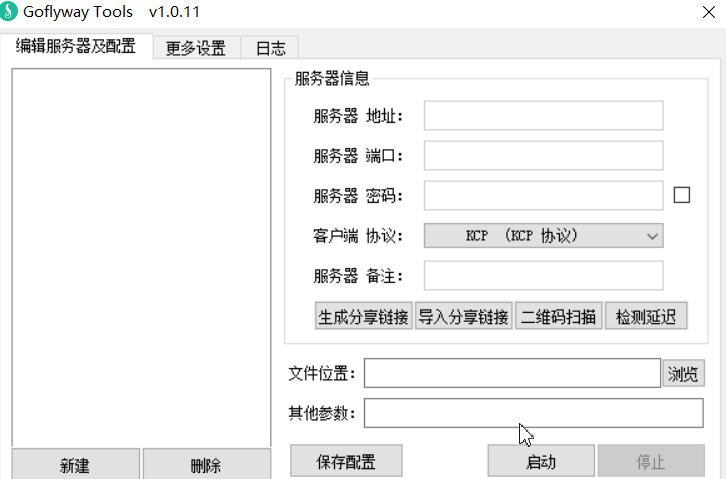
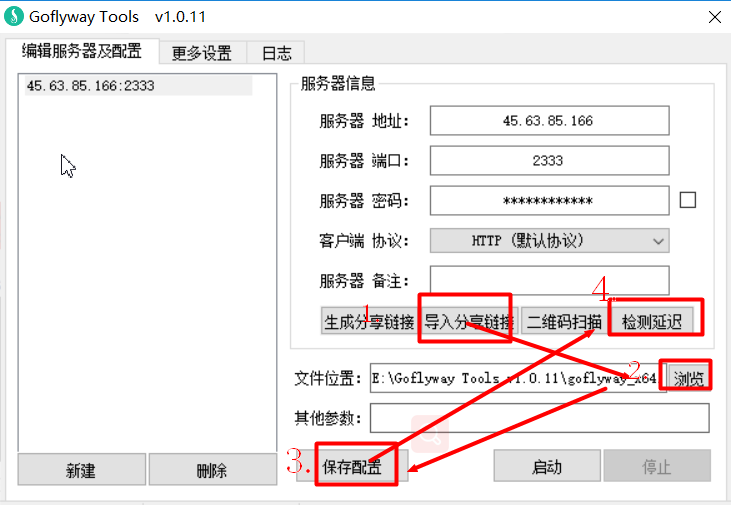
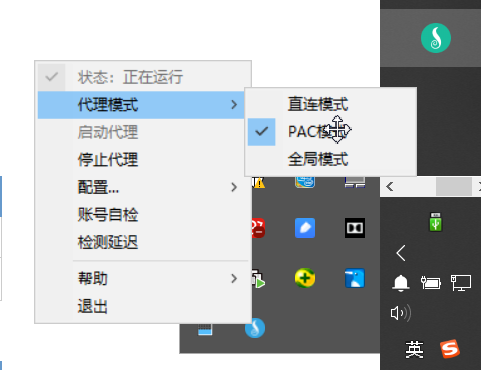
速度测试
- 一定要安装google tcp bbr加速软件,安装前后速度差距非常大。安装google bbr之后使用HTTP协议观看视频1速度可达2000-8000Kbps(幅度变化较大) ,而未安装时使用HTTP协议访问速度简直慢成蜗牛,只有300kbps。而1080p视频使用goflyway HTTP协议的连接速率定在3000-8000Kbps左右,相比ssr来说更加稳定
- 安装google tcp bbr之后,使用KCP协议访问,速度依然慢的惊人,速率只有100-300Kbpbs
效果图

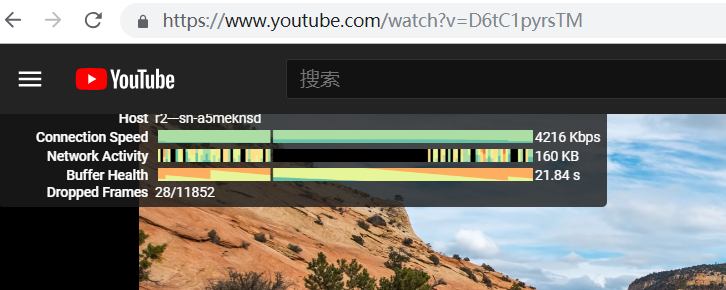
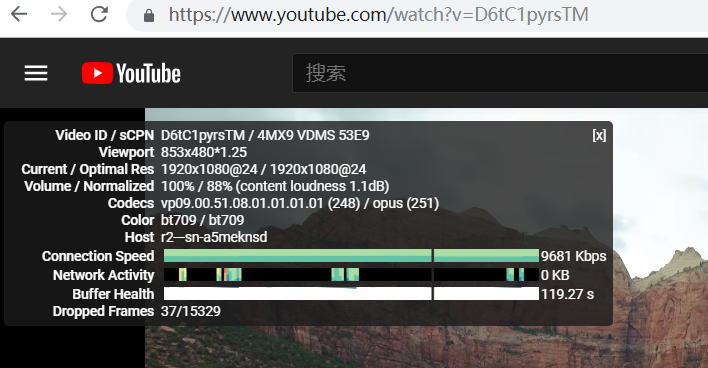
总结
- 测试下来,在vps ip可以ping通的情况下,使用HTTP协议或KCP协议都能实现代理翻墙的功能。
但是KCP 协议并不能复活被墙IP,在测试延迟的时候直接提示测试延迟超时。 - 最好不要使用默认端口2333,容易被封(虽然可以ping 通,但查看日志会发现 dial time out)
2018.10.20
帮别人装的goflyway,第一天一切正常,第二天就用不了了,服务器端可以正常连接,但是始终无法访问goole等国外被墙网站
sudo ./goflyway -k="test" -l=":3456" -lv dbg
提示如下: